Facebookストーリーの作成方法

Facebookストーリーは作成するのがとても楽しいです。Androidデバイスとコンピュータでストーリーを作成する方法を紹介します。

Zoomは、最も人気のあるビデオ会議アプリの1つです。会議はビデオ会議で開催されると言われたとき、それは通常ズームによるものでした。その人気はすべて見過ごされていませんでした、そして混乱を引き起こしたいだけの人々はZoomBombingのようなものに責任がありました。
もしあなたがそれに苦しんでいなかったら、あなたがグループに何かを提示している間あなたを邪魔するのは面白いと思う人々に対処しなければならなかったかもしれません。あなたは彼らに数回でも警告しますが、彼らは耳を貸さず、問題を引き起こし続けます。その場合、その人を会議から追い出すか、考えて時間を与えて待合室に入れるしかありません。
Zoomミーティングで誰かが行動していない場合は、待合室に置くことができます。これを行うには、参加者アイコン(cionsを一緒にプロファイリングするのが好きなアイコン)をタップします。
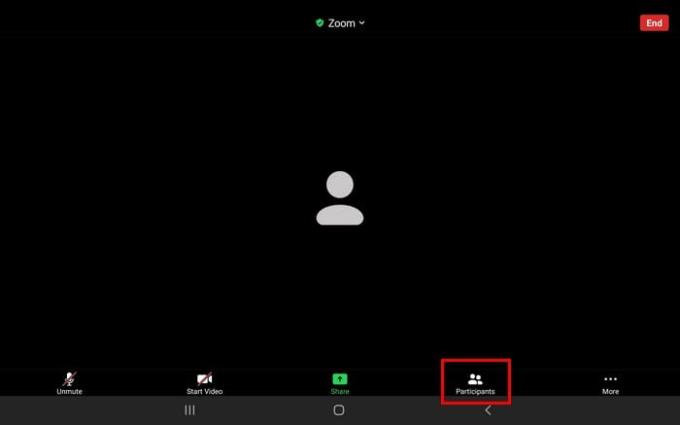
会議に参加している全員のリストが表示されたら、キックアウトしたい人をタップします。一連のオプションが表示されますが、それらを取り除くには、「待合室に入れる」と書かれているオプションをタップします。ただし、その人に2回目のチャンスを与えたくなく、追い出したい場合は、[削除]オプションを完全にタップします。
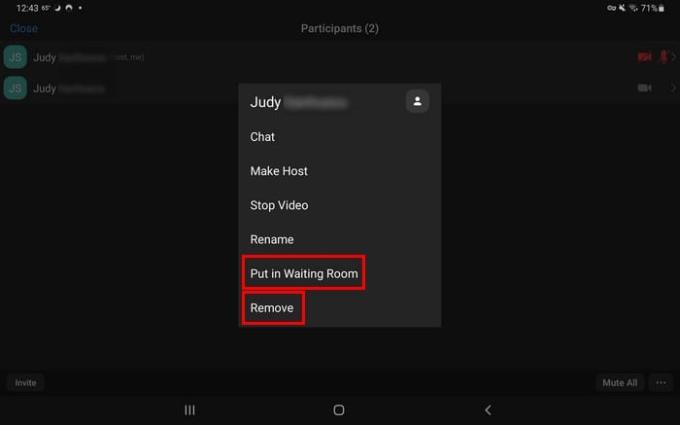
会議に再び参加する準備ができていると思われる場合は、最初に行った方法で参加者を承認し、参加者に移動して[承認]ボタンをタップします。
ズーム会議から誰かを削除したり、待合室に置いたりすることは、iPadOS14.1ユーザーにとっても同じくらい簡単です。右上の参加者をタップして、削除するか待合室に入れる人の名前を選択します
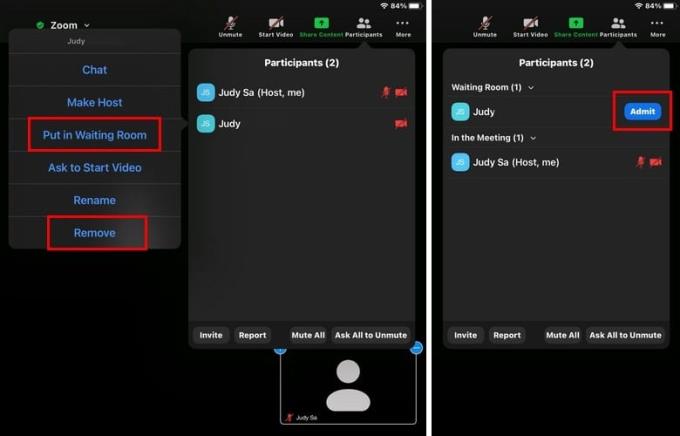
Zomミーティングから誰かを削除すると、デフォルトでは同じメールアドレスを使用して再参加できなくなることに注意してください。削除したユーザーが再参加できるようにするには、アプリからではなく、デスクトップでZoomアカウントにサインインする必要があります。
表示されたら、[設定]> [会議]> [会議中の基本]> [削除された参加者の再参加を許可する]に移動します。
あなたがしたいと思うかもしれない最後のことは、ズーム会議から誰かを追い出さなければならないことです。しかし、それを求めているユーザーがいることもあります。ご覧のとおり、AndroidでもiPadでも同じくらい簡単です。
Facebookストーリーは作成するのがとても楽しいです。Androidデバイスとコンピュータでストーリーを作成する方法を紹介します。
このチュートリアルでは、Google Chrome と Mozilla Firefox での自動再生される迷惑な動画を無効にする方法を学びます。
Samsung Galaxy Tab S8が黒い画面で固まってしまい、電源が入らない問題を解決します。
Fireタブレットでメールアカウントを追加または削除しようとしているですか?この包括的ガイドでは、プロセスをステップバイステップで説明し、お気に入りのデバイスでメールアカウントを迅速かつ簡単に管理する方法をお教えします。見逃せない必見のチュートリアルです!
Androidデバイスでのアプリの自動起動を永久に防ぐための二つの解決策を示すチュートリアルです。
このチュートリアルでは、Google メッセージングアプリを使用して Android デバイスからテキストメッセージを転送する方法を説明します。
Android OSでスペルチェック機能を有効または無効にする方法。
Samsungが新しい旗艦タブレットのラインナップを発表したとき、注目すべき点がたくさんありました。 Galaxy Tab S9とS9+は、Tab S8シリーズに期待されるアップグレードをもたらすだけでなく、SamsungはGalaxy Tab S9 Ultraも導入しました。
Amazon Kindle Fireタブレットで電子書籍を読むのが好きですか? Kindle Fireで本にメモを追加し、テキストをハイライトする方法を学びましょう。
Samsung Galaxy Tab S9タブレットでデベロッパーオプションとUSBデバッグを有効にする方法について説明するチュートリアルです。






